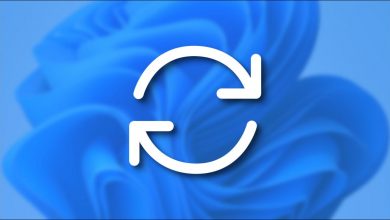كيف يمكنني إلغاء تثبيت Widgets من نظام Windows 11 الذي لم أعد أرغب فيه؟

إن Widgets في Windows 11 تُعرف بالعديد من الأدوات التي ستسمح لنا بمعرفة الأخبار والطقس والموضوعات المختلفة التي غالبًا ما تكون ممتعة جدًا لتكون حاضرًا في بداية وأثناء ونهاية يومنا . ومع ذلك ، فإن الحقيقة هو أنهم يستهلكون أيضًا الكثير من الموارد في النظام ويمكن أن يصبحوا مزعجين إلى حد ما . لذلك سنعلمك هذه المرة كيفية إلغاء تثبيت أدوات Windows التي لم تعد تريدها . بعد أن قلت ذلك ، فلنبدأ.
ما نوع الأدوات الذكية التي يأتي معها جهاز الكمبيوتر الذي يعمل بنظام Windows 11 بشكل افتراضي؟
تم إرجاع Windows Widgets مع Windows 11 نظرًا لأنها كانت غائبة أثناء Windows 10 ، أصلاً أو افتراضيًا يحتوي نظام التشغيل الخاص بك على بعض الأدوات الأساسية التي تتيح لك إضافة وظائف إضافية إلى سطح المكتب . من بينها ما يلي:
- في تقويم Outlook : إنه يتيح لك معرفة الأعياد المقبلة. إضافة التواريخ والتقويم مثل المواعيد وأعياد الميلاد والاجتماعات وغيرها
- الطقس والطقس: يسمح لك بمعرفة حالة الطقس في اليوم ودرجة الحرارة الدقيقة وتقرير بالتنبؤات لبقية الأسبوع ، ومن المفيد جدًا مراعاته قبل وضع الخطط
- قائمة المهام: تتيح لك إضافة ملاحظات أو مهام يجب القيام بها ثم تحديدها . وهي مفيدة جدًا لأيام العمل أو تحديد أهداف يومية للتغلب عليها.

كيف يمكن إخفاء التطبيقات المصغّرة عن جهاز الكمبيوتر لتجنب إلغاء تثبيتها؟
إذا كنت ترغب في إخفاء أدوات Windows دون إلغاء تثبيتها . فما عليك سوى النقر بزر الماوس الأيمن على شريط المهام والعثور على الخيار الذي نريد إلغاء تنشيطه ، وحرك الماوس فوقه واختر “إخفاء” على سبيل المثال:
- انقر بزر الماوس الأيمن فوق فصل شريط أدوات “الأخبار والاهتمامات”
يمكنك أيضًا فتح لوحة تخصيص عنصر واجهة المستخدم باستخدام تركيبة المفاتيح ‘Windows’ + ‘W’ هناك سترى شريط بحث في الأعلى والأدوات التي قمت بتنشيطها على جهاز التشغيل الخاص بك. إذا قمت بالضغط على الزر ثلاثي النقاط In في الزاوية اليمنى العليا لكل منها يمكنك تخصيصها حسب رغبتك أو إلغاء تنشيطها يدويًا. كما يمكنك بسهولة تخصيص قائمة البداية .
ما هي خطوات إلغاء تثبيت Widgets بسرعة من جهاز كمبيوتر يعمل بنظام Windows 11؟
إذا كنت ترغب في إلغاء تثبيت أدوات Windows 11 بشكل دائم. نظرًا لأنك سئمت من الإعلان عن وسائل الإعلام الإخبارية ، فأنت تريد حفظ ذاكرة الوصول العشوائي (RAM) وموارد النظام لديك أو لديك أسباب أخرى ، فلا داعي للقلق ، فهناك طريقة يمكنك من خلالها تنفيذ العملية المذكورة. بسرعة وبالتأكيد ، لهذا عليك أن:
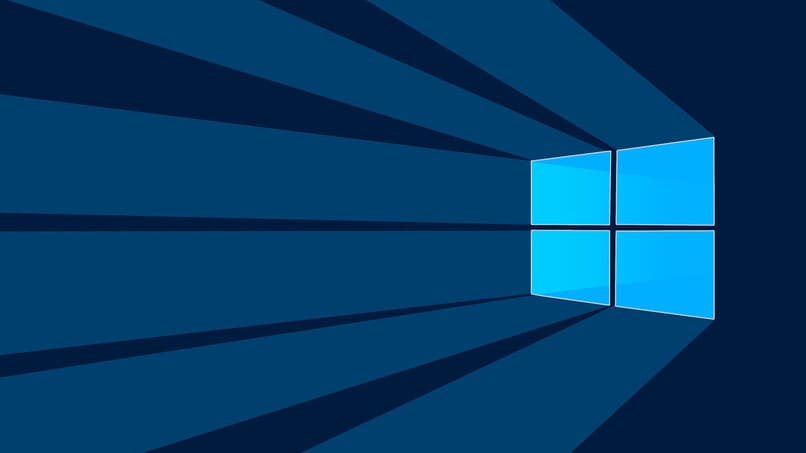
- افتح شريط بحث النظام أو “تشغيل” (باستخدام Windows + R) واكتب “CMD” للانتقال إلى موجه الأوامر ، في حال أدخلت من خلال شريط البحث. انقر بزر الماوس الأيمن وحدد “تشغيل كمسؤول” وإلا فلن نتمكن من لتنفيذ إلغاء تثبيت الحاجيات.
- بمجرد فتح وحدة تحكم موجه الأوامر. اكتب حزمة تجربة ويب windows ‘winget unistall’ ‘من المهم أن تنسخ وتلصق أو تكتب الأمر مع إضافة علامات الاقتباس بداخلها.
- بمجرد الكتابة أو اللصق. اضغط على “إدخال” وسيبدأ إلغاء تثبيت حزمة عناصر واجهة المستخدم لنظام التشغيل Windows 11
- قبل الانتهاء من إلغاء التثبيت. سيتم سؤالك عما إذا كنت توافق ، اضغط على “Y” لإنهاء العملية.
من المهم أن تضع في اعتبارك أن هذا سيؤدي إلى إلغاء تثبيت جميع أدوات Windows المتوفرة أصلاً ، لذلك إذا كنت ترغب في الاحتفاظ ببعضها . فقد يكون من الأفضل إلغاء تنشيط تلك التي لا تريد استخدامها بعد الآن.
هل من الممكن إعادة تثبيت الأدوات التي قمت بإلغاء تثبيتها في الماضي؟
إذا ندمت على إلغاء تثبيت الأدوات . فلا داعي للقلق ، يمكنك إضافتها مرة أخرى دون الحاجة إلى إعادة تثبيت نظام التشغيل Windows 11 . وعليك أن تضع في اعتبارك أن إلغاء تثبيت هذه العملية سيؤدي إلى إعادة تثبيت جميع الأدوات وليس فقط تلك التي تريدها فبدون ذلك ليس من الضروري أن تقوم بتفعيلها جميعًا ، لذلك اتبع الخطوات التالية:
- افتح متجر Windows
- بمجرد الدخول . ابحث عن “Windows Web Experience Pack” وقم بتنزيل التطبيق من المتجر (يمكنك معرفة كيفية التنزيل من متجر Windows بمزيد من التفاصيل).
- بعد التثبيت . سيتم تنشيط الأدوات الذكية تلقائيًا ، حتى لو تم إلغاء تنشيطها قبل إلغاء تثبيتها.
كيف يمكنك تغيير حجم عنصر واجهة المستخدم بحيث يناسبك؟
إذا كانت أدوات Windows تشغل مساحة كبيرة على شاشتك أو كان من الصعب رؤيتها. فمن الجيد تغيير حجمها إلى قيمة أخرى تجعلك تشعر براحة أكبر عند مراقبتها أو قراءة الأخبار . لذلك سيتوجب عليك:

- انتقل إلى القطعة التي تريد تغيير حجمها.
- انقر فوق الزر ثلاثي النقاط في الزاوية اليمنى العليا.
- في علامة التبويب التالية . سترى “صغير” و “متوسط” و “كبير” يمكنك تحديد أحد هذه الأوضاع الثلاثة لتخصيص حجم الأداة مع مراعاة الأهمية التي تمنحها لها ، على سبيل المثال . يمكنك جعل أداة الطقس أصغر ، ولكن إطالة الأخبار لقراءة المعاينات بشكل أفضل . هنا فقط راحتك تهمك.